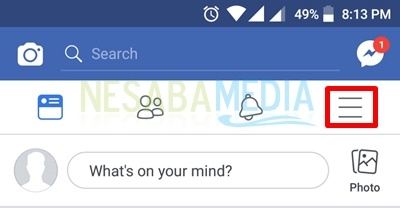8 manieren om uw eigen Facebook-e-mail te kennen op Google Chrome en Facebook Lite
Er kunnen verschillende voordelen worden behaaldFacebook is in toenemende mate populair bij veel mensen. Geen wonder dat Facebook qua bezoekersaantal het grootste zoekbedrijf, Google, heeft verslagen.
Met functies die altijd met de tijd meegaan, is het sociale netwerk dat door Microsoft is gehost tegenwoordig het grootste en populairste sociale netwerk geworden.
Een van de dingen die Facebook gewild maaktdoor veel mensen is het gebruiksgemak van Facebook zelf. Gebruikers hoeven alleen een account te registreren met een telefoonnummer of e-mailadres dat nog steeds actief is en zichzelf identificeert.
Vervolgens kunnen gebruikers inloggen via e-mailof telefoonnummer en wachtwoord die zijn aangemaakt. Sommige gebruikers kunnen echter hun Facebook-e-mailadres vergeten. Welnu, dit artikel zal u vertellen hoe u uw eigen Facebook-e-mail kunt achterhalen via Google Chrome Android of Facebook Lite. Bekijk de stappen voor het kennen van Facebook-e-mail hieronder.
Hoe Facebook-e-mail te kennen
Om je eigen Facebook-e-mailadres te kennen,Ik hoop dat je Facebook nog steeds is ingelogd en niet uitgelogd of uitgelogd op je apparaat. Hierdoor kunt u uw Facebook-e-mailadres achterhalen.
Als het tegendeel waar is, is dat het gevalecht uitgelogd, kunt u nog steeds uw eigen Facebook-e-mail achterhalen op voorwaarde dat u de geschiedenis of gegevens in uw browser of Facebook-applicatie niet hebt verwijderd.
A. Ken uw eigen Facebook-e-mail op Chrome Android
Methoden 1 tot 3 kunnen alleen worden gedaan alsDe staat van uw Facebook-account is niet uitgelogd en de toegestane sessies en cookies zijn niet verwijderd. Dus wanneer u Facebook opent vanaf de website of vanuit de applicatie, wordt uw Facebook-account automatisch onmiddellijk ingevoerd. Terwijl de 4e manier kan worden gedaan, ook al is uw Facebook-account uitgelogd.
Methode 1: Log uit Facebook
- Open de Google Chrome-browser op uw Android -> en open vervolgens de link http://www.facebook.com.
- Dan Selecteer het menupictogram die wordt aangegeven door de rode pijl in de onderstaande afbeelding.

- Volgende Selecteer afmelden of ga weg.
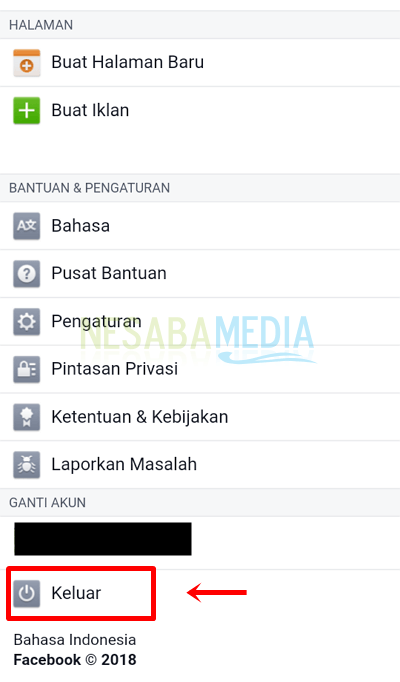
- Dus in het inloggebied wordt uw e-mail nog steeds vermeld zoals hieronder weergegeven. Maar in sommige gevallen werkt deze eerste methode niet.
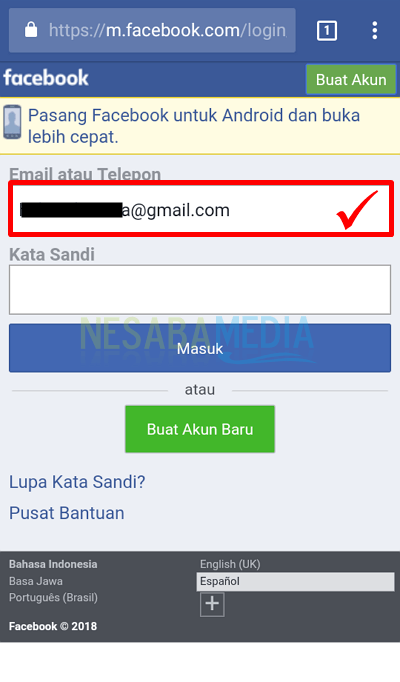
Methode 2: via de instellingen
- Open de Google Chrome-browser op uw Android -> en open vervolgens de link http://www.facebook.com
- Dan Selecteer het menupictogram die wordt aangegeven door de rode pijl in de onderstaande afbeelding.

- Vervolgens Selecteer Instellingen.

- Daarna Selecteer persoonlijke informatie.

- Vervolgens verschijnt de e-mail in het gebied gemarkeerd met een vak zoals de onderstaande afbeelding.
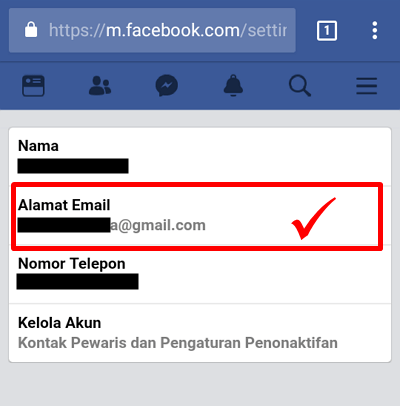
Methode 3: via het profiel
- Open de Google Chrome-browser op uw Android -> en open vervolgens de link http://www.facebook.com.
- Dan Selecteer het menupictogram die wordt aangegeven door de rode pijl in de onderstaande afbeelding.

- Volgende Selecteer Facebook-profiel Jij.

- Vervolgens Selecteer het tabblad Over of over.

- Er verschijnt een e-mail in de sectie CONTACT INFORMATIE. Als het niet lijkt op het onderstaande geval, betekent dit dat u niet toestaat dat e-mail op de tijdlijn verschijnt. Kies dan de volgende stap bewerken CONTACTINFORMATIE.

- Helemaal onderaan, Selecteer E-mail toevoegen / verwijderen in Accountinstellingen.
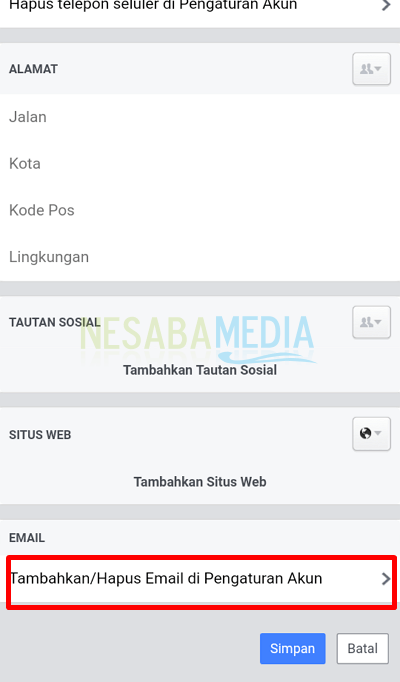
- Vervolgens verschijnt er een e-mail. U kunt ook de publicatie van uw e-mail wijzigen (optioneel).

Methode 4: via account vergeten
- Open de Google Chrome-browser op uw Android -> en open vervolgens de link http://www.facebook.com
- Vervolgens kies Wachtwoord vergeten? of in het gebied dat de pijl hieronder krijgt.
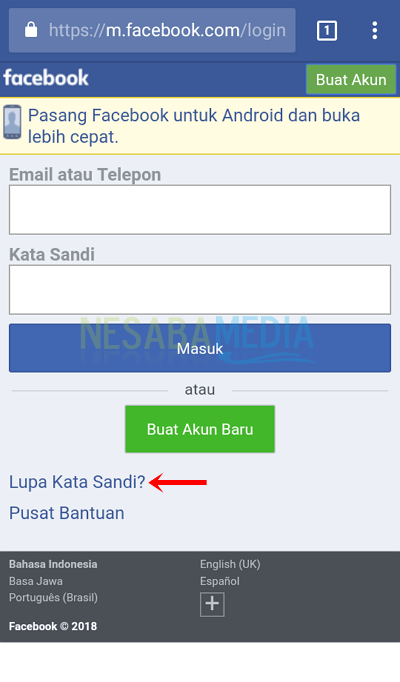
- Volgende Voer telefoonnummer of gebruikersnaam in je facebook -> laatste druk op de zoekknop

- Dan zal je e-mail verschijnen. De e-mails die verschijnen, zijn echter alleen beginletters en laatste letters, dus u moet de overeenkomende e-mails nog steeds onthouden. Als je het niet meer weet, kun je ervoor kiezen om de code via sms te verzenden.
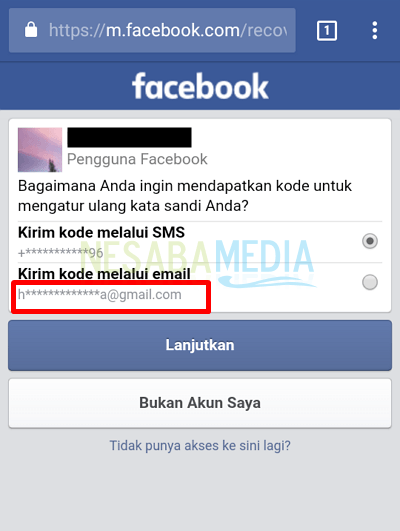
B. E-mail kennen op Facebook Lite
Net zoals de methode hierboven 1 tot 3 alleen kan worden gedaan als de staat van uw Facebook-account niet is uitgelogd en de toegestane sessies en cookies niet zijn verwijderd.
Dus wanneer je Facebook opent vanafwebsite en vanuit de applicatie, facebook account zal automatisch direct inloggen. Terwijl de 4e manier kan worden gedaan, ook al is uw Facebook-account uitgelogd.
Methode 1: Log uit Facebook
- Open de Facebook Lite-applicatie.
- Dan Selecteer het menupictogram die wordt aangegeven door de rode pijl in de onderstaande afbeelding.

- Volgende Selecteer afmelden of ga weg.

- Dus in het inloggebied wordt uw e-mail nog steeds vermeld zoals hieronder weergegeven.
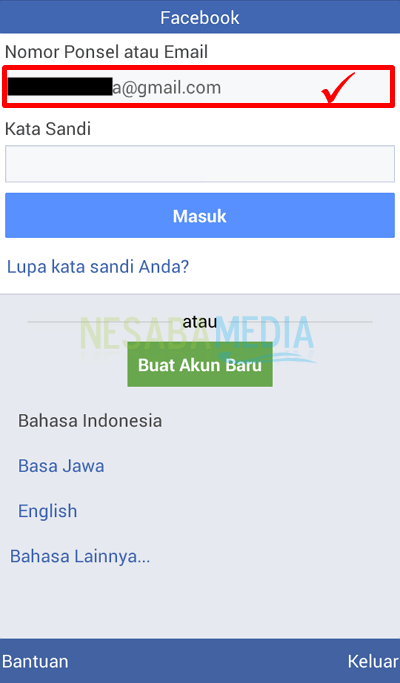
Methode 2: via de instellingen
- Open de Facebook Lite-applicatie.
- Dan Selecteer het menupictogram die wordt aangegeven door de rode pijl in de onderstaande afbeelding.

- Vervolgens Selecteer Instellingen.

- Daarna Selecteer Persoonlijke informatie om uw e-mailadres te zien.

- Uw e-mail verschijnt in het e-mailadresgedeelte.
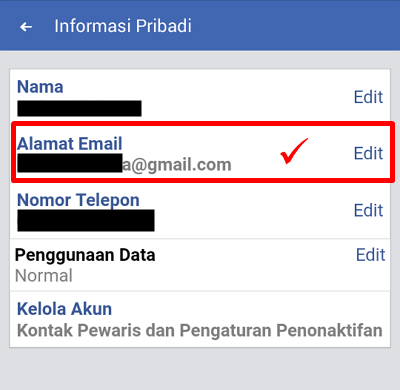
Methode 3: via het profiel
- Open de Facebook Lite-applicatie.
- Dan Selecteer het menupictogram die wordt aangegeven door de rode pijl in de onderstaande afbeelding.

- Vervolgens open de profielpagina Jij door je account te kiezen.

- Daarna kies Meer over.

- Uw Facebook-e-mail wordt weergegeven in het gedeelte Contactgegevens, zoals hieronder weergegeven.
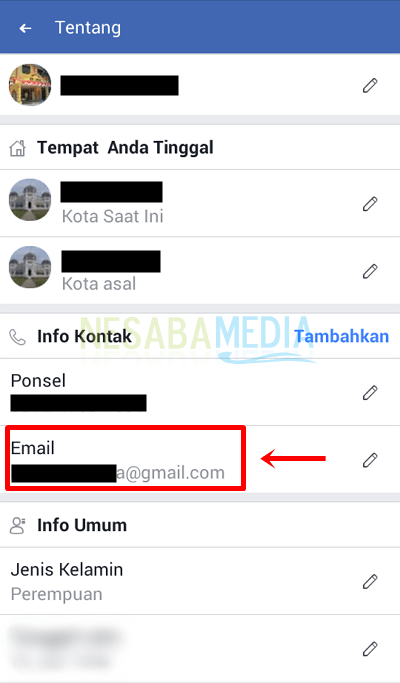
Methode 4: via account vergeten
- Open de Facebook Lite-applicatie.
- Vervolgens kiezen Wachtwoord vergeten? of in het gebied dat de pijl hieronder krijgt.
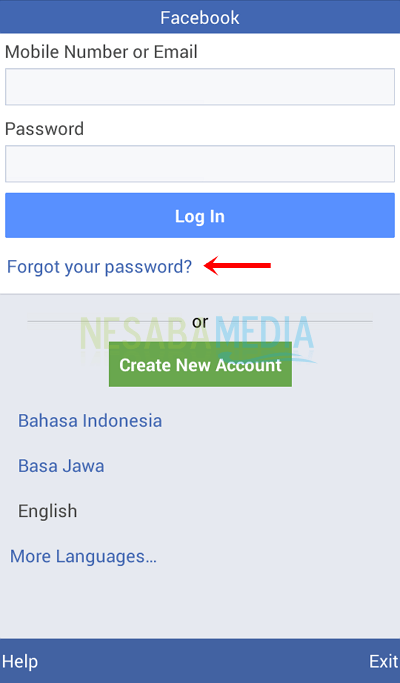
- Volgende Voer telefoonnummer of gebruikersnaam in U -> druk vervolgens op de knop Zoeken.
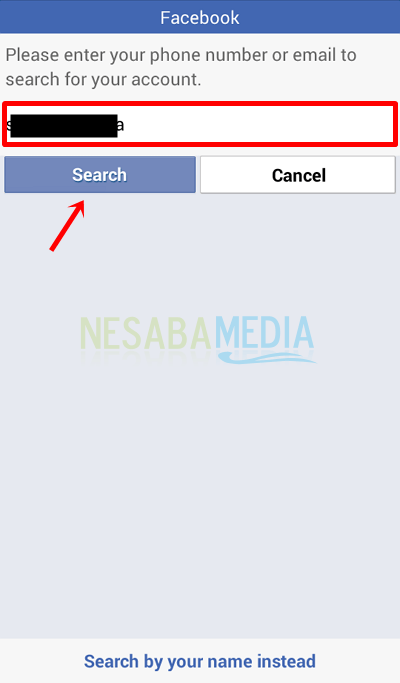
- Dan zal je e-mail verschijnen. De e-mails die verschijnen, zijn echter alleen beginletters en laatste letters, dus u moet de overeenkomende e-mails nog steeds onthouden. Als je het niet meer weet, kun je ervoor kiezen om de code via sms te verzenden.

Zoveel artikelen over hoe u e-mail kunt achterhalenFacebook zelf op Google Chrome Android en Facebook Lite. U kunt kiezen welke methode bij uw situatie past. Als een van de methoden die je hebt geprobeerd niet werkt, kies dan een andere methode hierboven. Hopelijk is dit artikel nuttig voor jou. Probeer het eens!